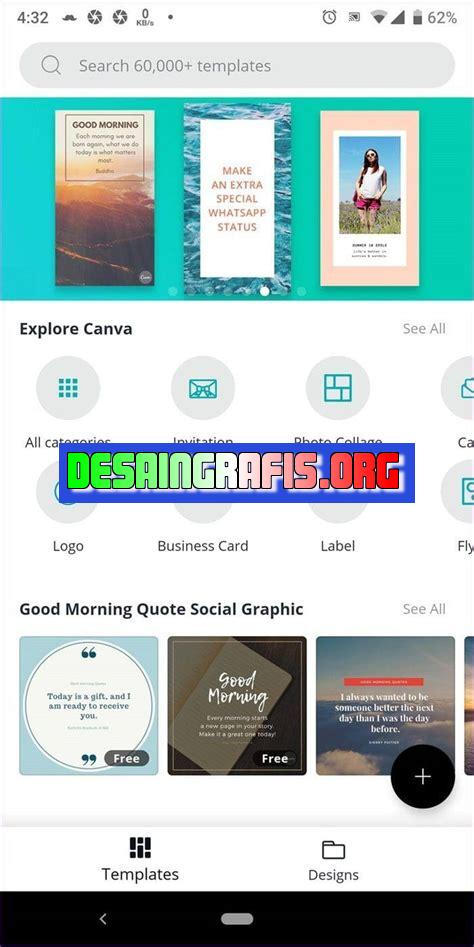
Cara menggunakan app Canva dengan mudah! Buat desain profesional untuk media sosial, poster, undangan, dan banyak lagi.
Bagi para desainer atau orang yang bekerja di bidang kreatif, Canva menjadi salah satu aplikasi yang sangat berguna dalam menunjang pekerjaan mereka. Canva adalah aplikasi desain grafis online yang memungkinkan penggunanya untuk membuat berbagai macam desain yang berkualitas dengan mudah dan cepat. Namun, tidak sedikit orang yang masih bingung bagaimana cara menggunakannya dengan maksimal.
Oleh karena itu, bagi Anda yang ingin menggunakan aplikasi Canva secara efektif, pertama-tama Anda perlu mengetahui beberapa trik dan tips dalam menggunakannya. Hal ini akan memberikan kemudahan dan efisiensi dalam melakukan pekerjaan desain Anda. Selain itu, dengan menguasai cara menggunakan Canva, Anda juga dapat menghasilkan desain-desain yang lebih menarik dan profesional.
Untuk memulai, pastikan Anda telah mendaftar dan login ke akun Canva Anda. Setelah itu, pilih template yang sesuai dengan kebutuhan Anda. Kemudian, gunakan fitur-fitur yang tersedia seperti menambahkan teks, gambar, atau elemen desain lainnya. Jangan lupa untuk menyimpan dan membagikan desain Anda dengan mudah melalui berbagai platform sosial media.
Dengan mengikuti beberapa langkah sederhana tersebut, Anda sudah dapat menggunakan aplikasi Canva dengan lebih baik dan efektif. Segera coba dan rasakan manfaatnya!
Halo Pembaca Setia
Selamat datang di artikel ini yang akan membahas tentang cara menggunakan aplikasi Canva. Canva adalah aplikasi desain grafis yang sangat populer di kalangan pebisnis dan juga bagi mereka yang ingin membuat konten visual seperti poster, flyer, brochure, atau bahkan undangan pernikahan.
Pendaftaran dan Masuk ke Akun Canva
Sebelum memulai, pastikan kamu sudah mendaftar dan memiliki akun Canva. Jika belum, kamu bisa mendaftar dengan mengunjungi website Canva atau melalui aplikasi Canva. Setelah berhasil mendaftar, kamu bisa langsung masuk ke akun Canva dengan memasukkan email dan password yang sudah kamu buat.
Membuat Desain Baru
Jika kamu ingin membuat desain baru, kamu bisa klik tombol Create a design yang terdapat di halaman awal Canva. Kemudian, pilih jenis desain yang ingin kamu buat, misalnya poster, brochure, kartu nama, atau undangan. Canva menyediakan template-template yang bisa digunakan secara gratis atau kamu juga bisa membuat desain dari awal.
Menambahkan Foto dan Gambar
Canva menyediakan ribuan foto dan gambar yang bisa kamu gunakan secara gratis. Kamu bisa mencari foto atau gambar yang sesuai dengan tema desainmu, dengan cara klik menu Photos atau Elements pada panel sisi kiri Canva. Kemudian, drag and drop foto atau gambar yang kamu pilih ke area desain.
Menambahkan Foto atau Gambar dari Komputer
Selain menggunakan foto atau gambar yang sudah tersedia di Canva, kamu juga bisa menambahkan foto atau gambar dari komputer. Caranya, klik tombol Uploads pada panel sisi kiri Canva dan pilih foto atau gambar yang kamu ingin tambahkan. Setelah itu, drag and drop foto atau gambar tersebut ke area desain.
Menambahkan Teks
Canva juga menyediakan berbagai jenis font dan template teks yang bisa kamu gunakan untuk membuat desainmu lebih menarik. Kamu bisa klik menu Text pada panel sisi kiri Canva dan pilih jenis teks yang ingin kamu gunakan. Setelah itu, klik area desain dan ketik teks yang kamu inginkan.
Mengatur Ukuran, Warna, dan Letak Teks
Setelah menambahkan teks ke area desain, kamu bisa mengatur ukuran, warna, dan letak teks dengan mudah. Kamu hanya perlu klik teks yang sudah ditambahkan, kemudian pilih ukuran, warna, atau letak yang kamu inginkan dari panel sisi kanan Canva.
Menambahkan Bentuk dan Garis
Canva juga menyediakan berbagai jenis bentuk dan garis yang bisa kamu gunakan untuk mempercantik desainmu. Kamu bisa klik menu Shapes pada panel sisi kiri Canva dan pilih jenis bentuk atau garis yang ingin kamu gunakan. Setelah itu, drag and drop bentuk atau garis tersebut ke area desain.
Menambahkan Latar Belakang
Untuk membuat desainmu lebih menarik, kamu juga bisa menambahkan latar belakang dengan mudah. Kamu bisa klik menu Background pada panel sisi kiri Canva dan pilih jenis latar belakang yang ingin kamu gunakan. Kamu juga bisa menambahkan warna atau foto sebagai latar belakang.
Menyimpan dan Membagikan Desain
Setelah selesai membuat desain, jangan lupa untuk menyimpannya. Kamu bisa klik tombol Download pada panel sisi kanan Canva dan pilih format file yang ingin kamu simpan (misalnya PNG atau PDF). Selain itu, kamu juga bisa membagikan desainmu ke sosial media atau mengundang orang lain untuk mengedit desain tersebut.
Kesimpulan
Nah, itulah beberapa cara mudah untuk menggunakan aplikasi Canva. Dengan Canva, kamu bisa membuat desain grafis yang menarik dan profesional dalam waktu singkat. Selamat mencoba!
Pendahuluan: Apa itu Canva?
Canva adalah sebuah platform digital yang membantu pengguna dalam membuat karya desain yang menarik dan kreatif. Dengan berbagai fitur seperti template, gambar, font, dan masih banyak lagi, Canva menjadi pilihan yang populer bagi mereka yang ingin membuat desain tanpa harus memiliki keahlian teknis yang tinggi.
Mendaftar Akun Canva
Untuk menggunakan Canva, Anda perlu mendaftar terlebih dahulu. Anda bisa mendaftar secara gratis dengan menggunakan alamat email atau akun Facebook/Google. Setelah mendaftar, Anda cukup mengakses Canva dan mulai membuat desain.
Pilih Template yang Tepat
Halaman utama Canva menyediakan banyak pilihan template yang bisa digunakan sebagai dasar pembuatan desain. Pastikan untuk memilih template yang sesuai dengan kebutuhan Anda, seperti poster, kartu ucapan, spanduk, dll.
Mengubah Warna dan Font
Ketika mengedit template, Anda bisa mengubah warna dan font sesuai dengan keinginan. Canva memiliki banyak pilihan warna dan font yang bisa dipilih. Gunakan warna yang kontras dan font yang mudah dibaca untuk membuat desain lebih menarik.
Menambahkan Foto atau Gambar
Fitur menarik Canva adalah kemampuannya untuk menambahkan foto atau gambar ke dalam desain. Caranya cukup mudah, hanya perlu mengklik tombol Upload dan memilih file yang diinginkan.
Menambahkan Bentuk atau Ikon
Canva juga menyediakan berbagai bentuk dan ikon yang dapat digunakan untuk memperindah desain Anda. Anda dapat menyesuaikan warna dan ukuran bentuk atau ikon tersebut sesuai dengan kebutuhan.
Mengatur Komposisi Desain
Saat membuat desain, pastikan untuk memperhatikan komposisi agar desain terlihat seimbang dan menarik. Gunakan fitur Grids untuk membantu mengatur komposisi desain.
Mengunduh atau Membagikan Desain
Setelah selesai membuat desain, Anda bisa langsung mengunduhnya dengan format gambar maupun PDF. Anda juga dapat membagikan desain tersebut ke media sosial atau email dengan mudah.
Menggunakan Canva Pro
Canva Pro adalah fitur premium yang menawarkan akses ke fitur-fitur eksklusif, seperti template premium, fitur branding, dan masih banyak lagi. Dengan Canva Pro, Anda bisa meningkatkan kualitas desain yang Anda buat.
Belajar dengan Canva Tutorial
Jika Anda masih merasa bingung atau ingin mengembangkan kemampuan dalam menggunakan Canva, Anda bisa mengakses Canva Tutorial yang tersedia di situs Canva. Canva Tutorial akan membantu Anda untuk mempelajari berbagai fitur Canva secara lebih mendalam.
Dalam era digital seperti sekarang, kebutuhan untuk menghasilkan desain grafis yang menarik dan profesional semakin tinggi. Oleh karena itu, aplikasi Canva hadir sebagai solusi bagi para pengguna yang ingin membuat desain grafis dengan mudah.
Canva merupakan sebuah aplikasi yang memungkinkan pengguna untuk membuat desain grafis seperti poster, undangan, brosur, kartu nama, dan masih banyak yang lainnya. Namun, seperti aplikasi lainnya, Canva juga memiliki kelebihan dan kekurangan dalam penggunaannya.
Pros:
- Mudah digunakan: Aplikasi Canva sangat mudah digunakan bahkan oleh pengguna yang tidak terbiasa dengan desain grafis. Desain yang dihasilkan pun cukup menarik dan professional.
- Banyak pilihan template: Canva menyediakan banyak template yang dapat dipilih oleh pengguna sesuai dengan kebutuhan. Template yang disediakan pun cukup beragam dan menarik.
- Fitur kolaborasi: Canva memungkinkan pengguna untuk bekerja secara kolaboratif dengan orang lain dalam membuat desain grafis. Fitur ini sangat berguna untuk pekerjaan tim atau proyek bersama.
- Gratis: Canva menyediakan versi gratis yang sudah cukup lengkap dan memadai untuk kebutuhan desain grafis sehari-hari.
Cons:
- Keterbatasan fitur: Meskipun Canva mudah digunakan, namun aplikasi ini memiliki keterbatasan fitur dibandingkan software desain grafis profesional seperti Adobe Photoshop dan Illustrator.
- Biaya berlangganan: Untuk pengguna yang membutuhkan fitur tambahan, Canva menyediakan paket berlangganan bulanan atau tahunan yang cukup mahal.
- Batas ukuran file: Ukuran file yang dapat diunggah ke Canva memiliki batas tertentu. Hal ini bisa menjadi masalah ketika pengguna ingin membuat desain grafis dengan ukuran yang besar.
Jadi, meskipun Canva memiliki kelebihan dalam kemudahan penggunaan dan banyaknya pilihan template, namun aplikasi ini juga memiliki kekurangan dalam keterbatasan fitur dan biaya berlangganan. Namun, semua tergantung pada kebutuhan dan keinginan pengguna dalam membuat desain grafis.
Berita terbaru! Kini kamu bisa membuat desain grafis dengan mudah dan cepat menggunakan aplikasi Canva. Aplikasi ini sangat berguna bagi para desainer dan non-desainer yang ingin membuat grafik, poster, kartu nama, undangan, dan lain sebagainya. Tidak perlu memiliki kemampuan khusus dalam desain grafis, karena Canva menyediakan berbagai template dan fitur yang dapat digunakan dengan mudah.
Cara menggunakan Canva sangatlah mudah. Pertama-tama, kamu perlu melakukan registrasi dan login ke dalam aplikasi. Setelah itu, kamu akan langsung diarahkan ke halaman utama Canva yang menyediakan berbagai macam template desain. Pilih saja template yang sesuai dengan kebutuhanmu, lalu modifikasi sesuai dengan selera dan keinginanmu. Kamu bisa mengubah teks, gambar, warna, dan bahkan menambahkan elemen dekoratif lainnya.
Terakhir, ketika desainmu sudah selesai, kamu bisa langsung menyimpannya ke dalam komputer atau membagikannya ke media sosial. Canva memudahkanmu untuk mendapatkan hasil desain yang profesional dan menarik tanpa harus mengeluarkan biaya yang besar. Apalagi, dengan adanya fitur mobile app, kamu bisa membuat desain dimanapun dan kapanpun sesuai dengan kebutuhanmu. Jadi, tunggu apa lagi? Ayo segera download Canva dan coba sendiri kehebatannya!
Sekian ulasan singkat mengenai cara menggunakan Canva. Semoga bermanfaat bagi para pembaca. Jangan lupa untuk terus berkunjung ke blog kami untuk mendapatkan informasi terbaru seputar teknologi dan desain grafis. Salam kreatif!
Video cara menggunakan app canva
Banyak orang yang tertarik untuk menggunakan aplikasi Canva dalam melakukan desain grafis. Namun, beberapa dari mereka mungkin masih bingung tentang cara menggunakan aplikasi Canva dengan baik dan benar. Berikut ini adalah beberapa pertanyaan yang sering ditanyakan oleh orang-orang tentang cara menggunakan aplikasi Canva.
1. Apa itu aplikasi Canva?
Aplikasi Canva adalah sebuah aplikasi berbasis web yang memungkinkan penggunanya untuk membuat desain grafis dengan mudah dan cepat. Aplikasi ini menyediakan berbagai macam template dan alat desain yang dapat digunakan oleh penggunanya.
2. Bagaimana cara membuat akun di Canva?
- Buka situs web Canva.com.
- Klik tombol Daftar dengan email atau Masuk dengan Google/Facebook.
- Masukkan alamat email atau akun Google/Facebook Anda.
- Pilih jenis akun yang ingin dibuat (personal atau bisnis).
- Ikuti langkah-langkah selanjutnya untuk menyelesaikan proses pendaftaran.
3. Bagaimana cara membuat desain di Canva?
- Buka aplikasi Canva dan pilih template yang ingin digunakan.
- Tambahkan teks, gambar, dan elemen desain lainnya ke dalam template.
- Sesuaikan ukuran, warna, font, dan elemen desain lainnya sesuai dengan kebutuhan Anda.
- Simpan desain Anda dan unduh atau bagikan ke media sosial.
4. Apakah Canva gratis?
Canva menyediakan versi gratis dan versi berbayar untuk penggunanya. Versi gratis memiliki keterbatasan dalam hal jumlah template dan alat desain yang tersedia, sedangkan versi berbayar memberikan akses penuh ke semua fitur dan alat desain Canva.
5. Bagaimana cara mengunduh desain dari Canva?
- Pilih desain yang ingin diunduh.
- Klik tombol Unduh di bagian atas layar.
- Pilih format file yang diinginkan (PNG, JPG, atau PDF).
- Tentukan ukuran dan resolusi file yang diinginkan.
- Klik tombol Unduh untuk mengunduh file.
Dengan menjawab pertanyaan-pertanyaan di atas, diharapkan dapat membantu para pengguna aplikasi Canva untuk menggunakan aplikasi ini dengan lebih mudah dan efektif dalam membuat desain grafis yang menarik dan berkualitas tinggi.
 Desain Grafis Indonesia Kumpulan Berita dan Informasi dari berbagai sumber yang terpercaya
Desain Grafis Indonesia Kumpulan Berita dan Informasi dari berbagai sumber yang terpercaya


